本文為英文版的機器翻譯版本,如內容有任何歧義或不一致之處,概以英文版為準。
示例:在 Amazon 中啟動 Elastic Beanstalk VPC RDS
本節將引導您完成使用閘道RDS在 Amazon 部署 Elastic Beanstalk 應VPC用程式的任務。NAT
您的基礎設施將與下圖類似。
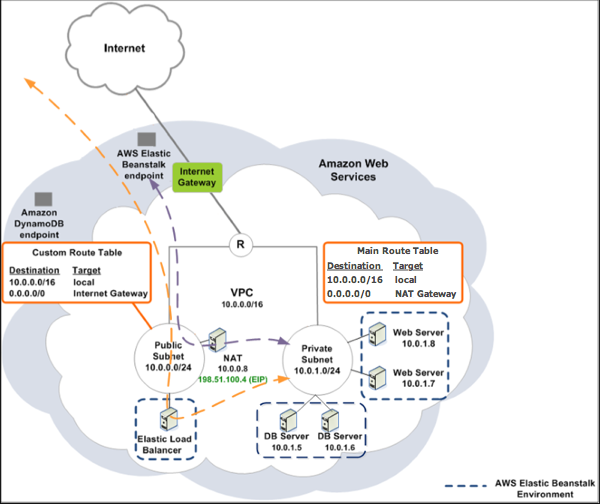
注意
如果您之前沒有在應用程式中使用過資料庫執行個體,請嘗試將資料庫執行個體新增至測試環境,然後連線至外部資料庫執行個體,然後再將VPC組態新增至混合。
使用公VPC有和私有子網路建立
您可以使用 Amazon VPC 控制台
若要建立 VPC
-
登錄到 Amazon 控VPC制台
。 -
在導覽窗格中,選擇 [VPC儀表板]。然後選擇「建立」VPC。
-
選擇 [公VPC用] 和 [私人子網路],然後選擇 [選取]。
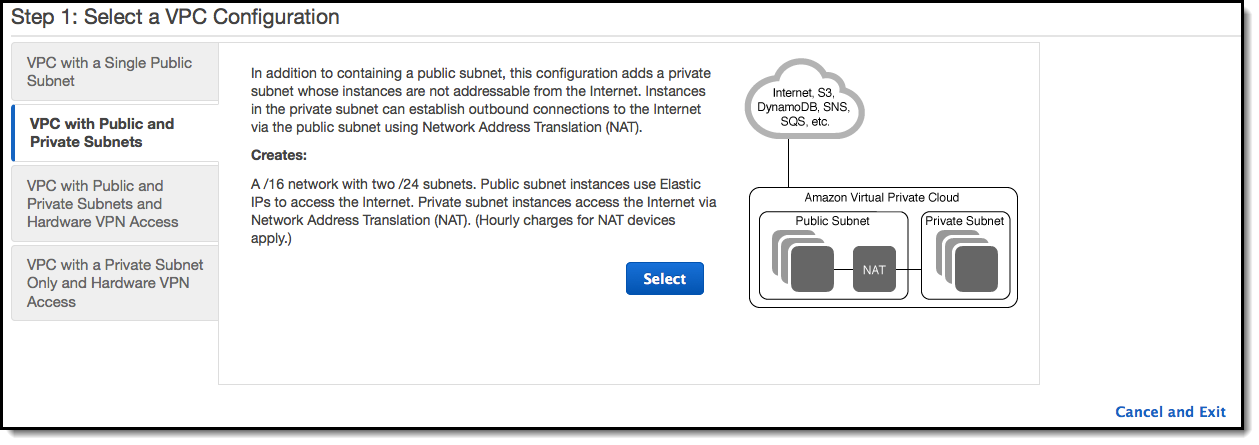
-
Elastic Load Balancing 負載平衡器和 Amazon EC2 執行個體必須位於相同的可用區域,以便彼此通訊。從各 Availability Zone (可用區域) 清單中選擇同一個可用區域。
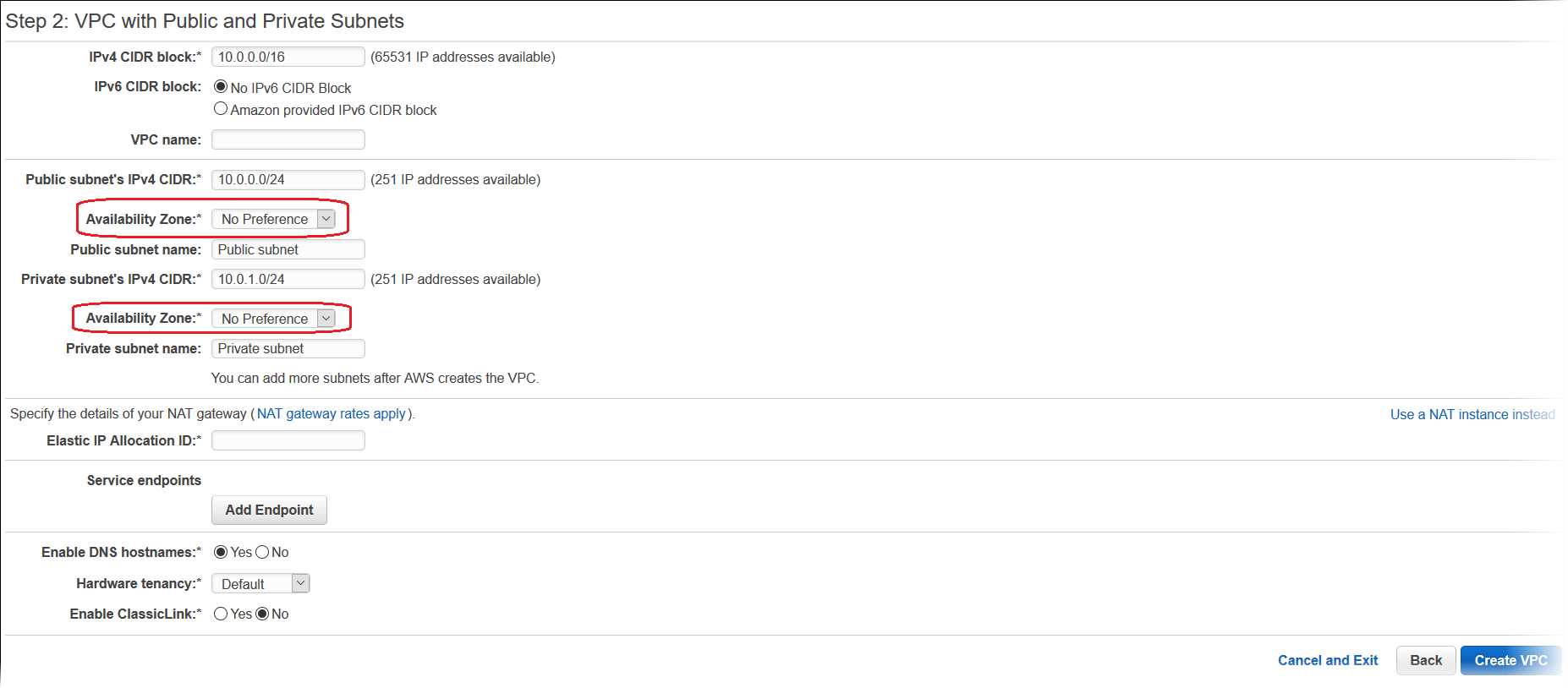
-
選擇NAT閘道的彈性 IP 位址。
-
選擇 [建立] VPC。
精靈會開始建立您的VPC子網路和網際網路閘道。同時它也會更新主路由表及建立自訂路由表。最後,精靈會在公用子網路中建立NAT閘道。
注意
您可以選擇在公有子網路中啟動NAT執行個體,而不是在NAT閘道中啟動執行個體。如需詳細資訊,請參閱 Amazon VPC 使用者指南中的案例 2:使用公VPC有和私有子網路 (NAT)。
-
成功VPC建立之後,您會取得 VPC ID。您在下一個步驟中需要使用到此數值。若要檢視您的 VPC ID,請VPCs在 Amazon VPC 主控台
的左窗格中選擇您的。 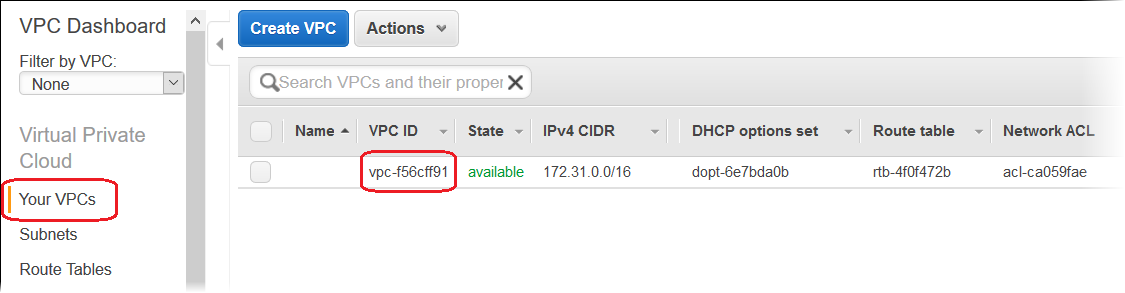
建立資料庫子網路群組
的資料庫子網路群組VPC是您可以為後端資料RDS庫執行個體指定的子網路集合 (通常為私有)。每個資料庫子網路群組對於指定區 AWS 域中的每個可用區域,應至少有一個子網路。若要深入瞭解,請參閱在您的 VPC.
建立資料庫子網路群組
-
打開 Amazon RDS 控制台
。 -
在導覽窗格中選擇 Subnet groups (子網路群組)。
-
選擇 Create DB Subnet Group (建立資料庫子網路群組)。
-
選擇 Name (名稱),然後輸入您資料庫子網路群組的名稱。
-
選擇 Description (描述),然後說明您的資料庫子網路群組。
-
對於 VPC,選擇您所VPC建立的 ID。
-
在 [新增子網路] 中,選擇 [新增所有與此相關的子網路]。VPC
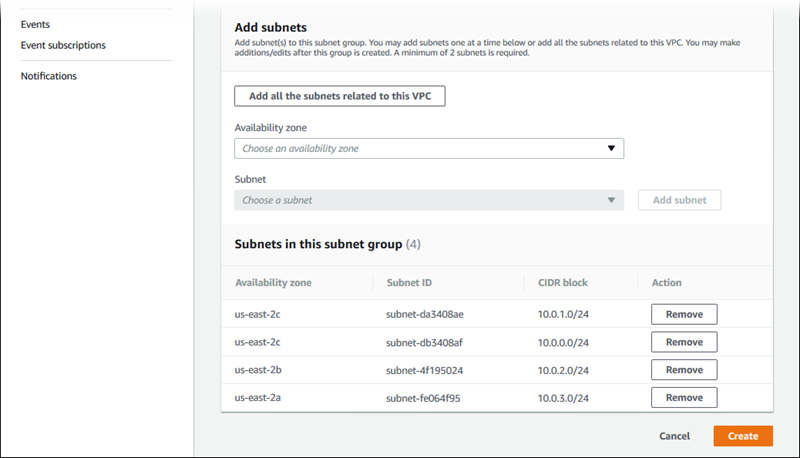
-
完成時,選擇 Create (建立映像)。
您的新資料庫子網路群組會出現在 Amazon RDS 主控台的子網路群組清單中。您可加以選擇,以在頁面底部的詳細資訊窗格顯示詳細資訊,例如與此群組相關聯的所有子網路。
部署到 Elastic Beanstalk
設定完成後VPC,您可以在其中建立環境,並將應用程式部署到 Elastic Beanstalk。您可以使用彈性魔豆控制台執行此操作,也可以使用 AWS
工具包 AWS CLI,EB 或 E CLI lastic Beanstalk。API如果您使用 Elastic Beanstalk 控制台,則只需上傳.war或.zip文件並在嚮導中選擇VPC設置即可。然後,Elastic Beanstalk 在您的內部創建您的環境VPC並部署您的應用程序。或者,您可以使用 AWS 工具組 AWS CLI、EB 或 E CLI lastic Beanstalk 部署應用程API式。若要這麼做,您需要在組態檔案中定義VPC選項設定,並將此檔案與來源套件一起部署。本主題提供同時兩種方法的說明。
使用 Elastic Beanstalk 主控台部署
彈性 Beanstalk 主控台會引導您逐步建立您的新環境。VPC您需要提供 .war 檔案 (適用於 Java 應用程式) 或 .zip 檔案 (適用於所有其他應用程式)。在「Elastic Beanstalk 環境精靈」的「VPC組態」頁面上,您必須選取下列選項:
- VPC
-
選擇您的VPC.
- VPC安全性群組
-
選取您在上方說明中建立的執行個體安全群組。
- ELB可見性
-
選取
External您的負載平衡器是Internal否應公開使用,或選取是否應該只在您的VPC.
選取負載平衡器和EC2執行個體的子網路。請務必為負載平衡器選取公有子網路,以及 Amazon EC2 執行個體的私有子網路。依預設,建VPC立精靈會在中建立公用子網路,10.0.0.0/24並在中建立私有子網路10.0.1.0/24。
您可以在 Amazon VPC 主控台
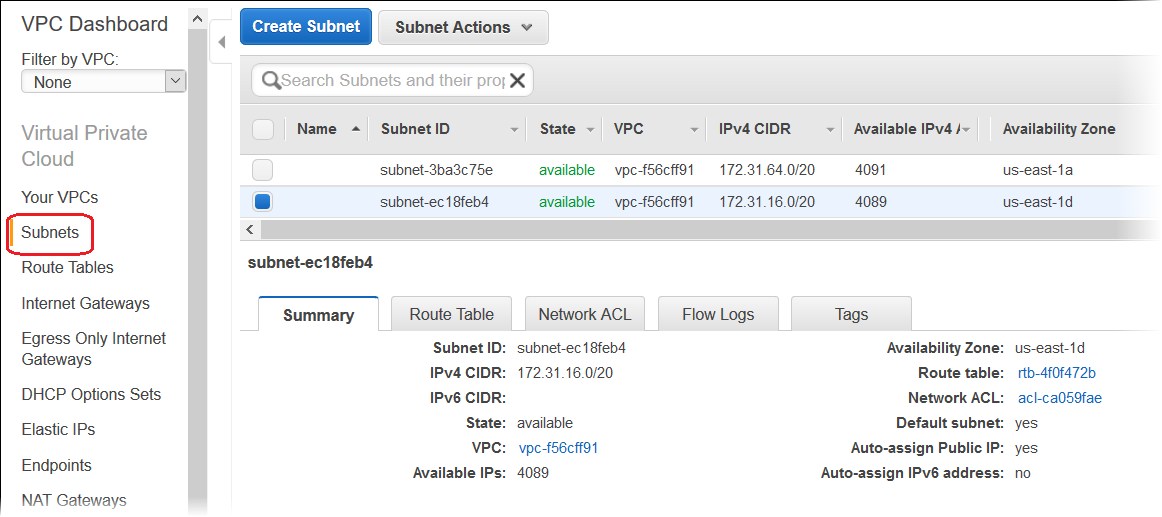
使用工 AWS 具組、EB CLI 或部署 AWS CLI API
使用 AWS 工具組、EB 或將應用程式部署到 Elastic Beanstalk 時 CLI AWS CLI API,您可以在檔案中指定VPC選項設定,並將其與來源套件一起部署。如需更多資訊,請參閱使用組態檔案 (.ebextensions) 來進行進階的環境自訂。
更新選項設定時,您至少需要指定下列項目:
-
VPCId包含的識別碼。VPC
-
Subnets (子網路) ‒ 內含 Auto Scaling 群組子網路的 ID。此範例為私有子網路的 ID。
-
ELBSubnets包含負載平衡器子網路的 ID。此範例為公有子網路的 ID。
-
SecurityGroups包含安全性群組的 ID。
-
DBSubnets包含資料庫子網路的識別碼。
注意
使用資料庫子網路時,您需要在您中建立其他子網路,VPC以涵蓋區域中的所有可用區域。 AWS
您亦可選擇指定下列資訊:
-
ELBScheme-指
internal定在內部創建一個內部負載平衡器,以VPC便您的 Elastic Beanstalk 應用程序無法從外部訪問. VPC
下列範例說明您在部署 Elastic Beanstalk 應用程式時可使用的選項設定。VPC如需有關VPC選項設定的詳細資訊 (包括如何指定選項設定、預設值和有效值的範例),請參閱中的 aw: ec2: v pc 命名空間資料表。組態選項
option_settings:
- namespace: aws:autoscaling:launchconfiguration
option_name: EC2KeyName
value: ec2keypair
- namespace: aws:ec2:vpc
option_name: VPCId
value: vpc-170647c
- namespace: aws:ec2:vpc
option_name: Subnets
value: subnet-4f195024
- namespace: aws:ec2:vpc
option_name: ELBSubnets
value: subnet-fe064f95
- namespace: aws:ec2:vpc
option_name: DBSubnets
value: subnet-fg148g78
- namespace: aws:autoscaling:launchconfiguration
option_name: InstanceType
value: m1.small
- namespace: aws:autoscaling:launchconfiguration
option_name: SecurityGroups
value: sg-7f1ef110注意
使用資料庫子網路時,請確定您VPC的子網路可涵蓋區域中的所有可用區域。 AWS